Эта команда служит для создания и изменения однострочных и многострочных текстовых объектов.
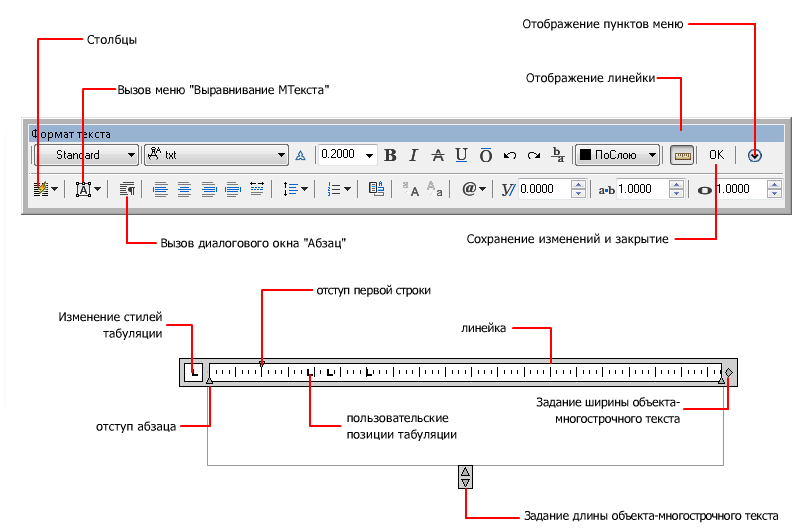
Предусмотрена возможность импорта и вставки текстов из других файлов в многострочный текст; настройки табуляции, интервалов между абзацами, межстрочных интервалов и выравнивания; создания и изменения столбцов.
Контекстный текстовый редактор включает следующие компоненты:
- панель "Форматирование текста"
- диалоговое окно "Абзац"
- диалоговое окно "Параметры столбцов"
- диалоговое окно "Маска заднего плана"
- меню "Столбцы"
- меню "Параметры"
Буквы столбца и номера строк отображаются в контекстном текстовом редакторе при выборе ячейки для редактирования.
Список параметров
Отображаются следующие параметры.
Контекстное меню "Текстовый редактор"
- Выбрать все
-
Выделение всего текста в текстовом редакторе.
- Вырезать
-
Копирование выбранного текста и его удаление из текстового редактора в буфер обмена.
- Копировать
-
Копирование выбранного текста из текстового редактора в буфер обмена.
- Вставить
-
Вставка текста из буфера обмена в позицию курсора в текстовом редакторе.
- Специальная вставка
-
Вставка текста из буфера обмена в позицию курсора в текстовом редакторе с удалением форматирования символов, абзацев и прочего форматирования текста, содержащегося в буфере обмена. (Параметр недоступен для однострочного текста.)
- Вставить поле
-
Отображение диалогового окна "Поле".
- Обозначение
-
Отображение списка доступных обозначений. Можно также выбрать неразрывный пробел и открыть диалоговое окно "Таблица символов" для ввода дополнительных символов.
- Импорт текста
-
Отображается диалоговое окно "Выбор файла" (стандартное диалоговое окно выбора файлов). Для импорта следует выбрать файл в формате ASCII или RTF. Импортированный текст сохраняет исходное форматирование символов и стиль, но его можно редактировать и форматировать с помощью редактора. Выбрав текстовый файл для импорта, можно заменить импортируемым текстом выделенный фрагмент или весь исходный текст. Импорт позволяет также добавить текст к имеющемуся в пределах ограничивающей рамки. Размер файла с импортируемым текстом не должен превышать 32 Кб. (Параметр недоступен для однострочного текста.)
Редактор автоматически устанавливает цвет текста ПОСЛОЮ. При вставке символов черного цвета на черный фон редактор автоматически меняет цвет на белый или текущий.
Прим.: При импорте электронной таблицы Microsoft Excel в чертеж будут вставлены только первые 72 строки. Этого не произойдет, если таблица была создана с помощью Microsoft Office 2002 с установленным пакетом обновления 2. То же самое произойдет при открытии чертежа, содержащего OLE-объекты, если на компьютере установлена более ранняя версия Microsoft Office; электронная таблица усекается. - Выравнивание абзаца
-
Задается выравнивание для многострочного текстового объекта. Можно выбрать один из вариантов выравнивания текста: по левому краю, по центру или по правому краю. Можно выровнять весь текст, выровнять первый и последний символы текста по полям рамки текста, а также выровнять каждую строку текста по центру относительно полей рамки текста. Пробелы, вводимые в конец строки, учитываются в составе текста и влияют на выравнивание абзаца. (Параметр недоступен для однострочного текста.)
- Абзац
-
Отображение параметров форматирования абзацев. См. описание диалогового окна "Абзац". (Параметр недоступен для однострочного текста.)
- Маркеры и списки
-
Отображение параметров нумерации списков. (Параметр недоступен для однострочного текста.)
Отображает параметры создания списков. (Недоступно для ячеек таблицы.) Отступ в списке создается для выравнивания с первым выделенным абзацем.
- Откл: Если выбран этот параметр, из выделенного текста, к которому применено форматирование списка, удаляются буквы, цифры и маркеры. Отступ не изменяется.
- Буквенный: Применяет форматирование списка, в котором для элементов используются буквы с точками. Если в списке больше элементов, чем букв в алфавите, для продолжения последовательности используются сдвоенные буквы.
- Нумерованный: Применяет форматирование списка, в котором для элементов используются цифры с точками.
- Маркированный: Применяет форматирование списка, в котором для элементов используются маркеры.
- Начать заново: Начинает новую последовательность из букв или цифр в форматировании списка. Если выбранные элементы находятся в середине списка, то невыбранные элементы, расположенные ниже, также станут частью списка.
- Продолжить: Добавляет выбранные абзацы в последний список и продолжает последовательность. При выборе элементов списка, а не абзацев невыбранные элементы, расположенные ниже выбранных, продолжат последовательность.
- Разрешить автоматический список: Применяет форматирование списка при вводе текста. Указанные ниже символы можно использовать в качестве знаков препинания после букв и цифр, но не в качестве маркеров; точка (.), запятая (,), закрывающая круглая скобка ()), закрывающая угловая скобка (>), закрывающая квадратная скобка (]) и закрывающая фигурная скобка (}).
- Использовать только разделитель Tab: Ограничивает параметр "Разрешить автоматический список" и "Разрешить маркеры и списки". Форматирование списка применяется к тексту только в том случае, если пробел после буквы, цифры или маркера был создан нажатием клавиши Tab, а не клавиши пробела.
- Разрешить маркеры и списки: Если этот параметр включен, форматирование списка применяется ко всему обычному тексту в объекте многострочного текста, который похож на список. Списком считается текст, отвечающий следующим критериям. Строка начинается (1) с одной или нескольких букв или цифр или символа, после которых стоит (2) знак препинания (после буквы или цифры), (3) пробел, созданный нажатием клавиши Tab, (4) строка заканчивается нажатием клавиши Enter или сочетанием клавиш Shift+Enter.
Если флажок не установлен, любое форматирование списка в объекте многострочного текста удаляется, а элементы преобразуются в обычный текст. Отключается параметр "Разрешить автоматический список", а все параметры "Маркеры и списки" становятся недоступными за исключением "Разрешить маркеры и списки".
- Столбцы
-
Отображение параметров столбцов. См. описание меню "Столбцы". (Параметр недоступен для однострочного текста.)
- Поиск и замена
-
Отображение диалогового окна "Поиск и замена".
- Изменить регистр
-
Изменение регистра выбранного текста. Параметры: "Верхний регистр", "Нижний регистр", "Верхний индекс" и "Нижний индекс".
- Регистр
-
Переключает регистр всего нового и импортированного текста на верхний. Функция регистра не влияет на уже имеющийся в редакторе текст. Чтобы изменить регистр существующего текста, выберите текст и щелкните правой кнопкой мыши. Выберите опцию "Изменить регистр".
- Набор символов
-
Открывается подменю кодовых страниц. В нем следует выбрать требуемую кодировку для текста. (Параметр недоступен для однострочного текста.)
- Объединить абзацы
-
Объединение выбранных абзацев в один. Каждый знак абзаца заменяется на пробел. (Параметр недоступен для однострочного текста.)
- Убрать форматирование
-
Удаляется форматирование символов для выбранных символов, или удаляется форматирование абзацев для выбранного абзаца, или полностью удаляется форматирование для выбранного абзаца. (Параметр недоступен для однострочного текста.)
- Маска заднего плана
-
Отображается диалоговое окно "Маска заднего плана". (Параметр недоступен для ячеек таблицы и однострочного текста.)
- Дробный
-
Для создания дробного текста необходимо выделить фрагмент текста, содержащий специальные символы. Если был выделен дробный текст, нажатие кнопки превращает его в обычный. Если используются специальные символы (символы крышки (^), обычной косой черты (/) или решетки (#)), то текст, расположенный слева от специальных символов, выводится над текстом, расположенном справа от них.
Тексты, содержащие символ крышки (^), преобразуются в выровненные по левому краю значения допусков. Тексты, содержащие символ обычной косой черты (/), преобразуются в выровненные по центру дроби с горизонтальным разделителем, длина которого определяется длиной наибольшей из выводимых друг над другом строк. Тексты, содержащие символ решетки (#), преобразуются в числовые дроби с косой разделительной чертой, длина которого зависит от высоты обеих разделяемых строк. Текст над диагональной чертой выравнивается вниз и вправо; под чертой — вверх и влево.
- Параметры редактора
-
Отображение списка параметров для текстового редактора. Дополнительную информацию см. в разделе "Параметры редактора".
Параметры редактора
Предоставляет параметры для изменения поведения текстового редактора и дополнительные параметры редактирования. Эти параметры доступны только в меню "Параметры редактора" и недоступны в других разделах текстового редактора.
- Всегда как WYSIWYG (What You See Is What You Get - Что видишь на экране, то получишь при печати)
-
Управляет отображением контекстного текстового редактора и текста в нем. Когда этот флажок снят, текст, который может оказаться неудобочитаемым (если он очень мелкий, очень крупный или повёрнут), отображается в удобном для чтения масштабе и в горизонтальном положении, чтобы его было удобно читать и редактировать.
Когда этот флажок установлен, системная переменная MTEXTFIXED будет иметь значение 0. В противном случае системная переменная MTEXTFIXED будет иметь значение 2.
- Показать панель
-
Управляет отображением панели "Форматирование текста". Чтобы восстановить отображение панели инструментов, щелкните правой кнопкой мыши в области текста в редакторе и выберите "Параметры редактора"
 "Показать панель". Этим параметром управляет системная переменная MTEXTTOOLBAR.
"Показать панель". Этим параметром управляет системная переменная MTEXTTOOLBAR. - Показать параметры
-
Развертывает панель "Форматирование текста" для отображения большего числа параметров.
- Показать линейки
-
Отображение или скрытие линейки.
- Показать фон
-
Если этот параметр выбран, в редакторе отображается фон. (Недоступно для ячеек таблицы.)
- Проверка орфографии
-
Признак включения или отключения режима проверки орфографии при вводе текста.
- Параметры проверки орфографии
-
Отображается диалоговое окно "Параметры проверки орфографии", где пользователь может задать параметры текста для проведения проверки орфографии в чертеже.
- Словари
-
Отображается диалоговое окно "Словари", где пользователь может внести изменения в словарь, на основании которого проводится проверка слов на наличие орфографических ошибок.
- Цвет выделения текста
-
Этот параметр служит для задания цвета, которым выделяется выбранный текст.